M.2固态硬盘无法识别的两种情况和解决方法
分类:数据恢复常见问题|最后更新:
如今,SSD固态硬盘的价格已经很是低廉了,而M.2接口的SSD更是最主要的一种,比之SATA的固态在反应速度上更快捷,因此M.2接口的SSD亦被视为未来ssd的发展趋向。通常情况下,主板上要是有M.2接口,那么都是可以加装这种ssd的,然而,还是有些朋友们在用M.2固态硬盘的过程之中,出现了硬盘无法被电脑识别的情况,出现这种现象,我们该怎么办呢?

通常情况下,当主板可以连接M.2固态硬盘,却出现上述不识别的问题,一般有两种原因
1、Bios中没有开启CSM
目前大多数用户遇到的M.2固态硬盘无法识别问题,主要是在于CSM设置的问题。比如,在新一代的3系主板以后的主板中,部分厂商为了加快启动速度而默认关闭CSM,导致在BIOS里面无法找到M.2SSD。
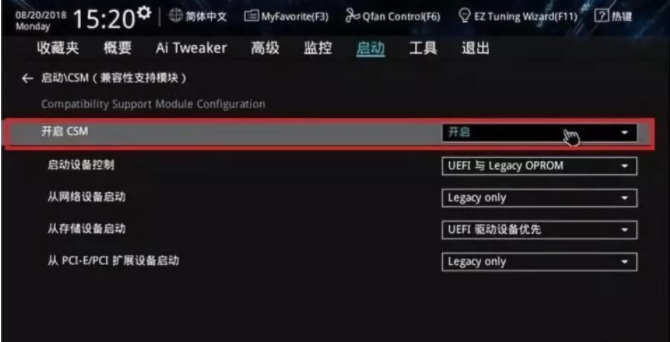
解决办法:
1.重启电脑,按Del键进入BIOS设置,选择ADVANCED(高级)选项;
2.进入BOOT(启动)设置界面;
3.找到“CSM(兼容支持模块)”设置选项;
4.开启CSM调至Enable;
5.按F10键确认保存设置并退出;
6.重启电脑,重新进入BIOS即可找到M.2SSD了。
2、系统版本过低
对于使用M.2固态硬盘的电脑,最好安装Win8.1以上版本系统,如果电脑安装的是WindowsXP或Win7系统,可能会出现无法识别的现象。
如果固态硬盘、SD卡、U盘等设备因为误删除或者格式化导致了丢失,都可以使用迷你兔数据恢复软件进行找回,迷你兔支持各种视频格式、文档格式,效率高,恢复快。